9838-02J
[Windows] 印刷ジョブの順番が入れ替わる
内部スプールの処理の設定、またはPostScriptコード出力許可の設定により、印刷ジョブごとのデータの処理方法が異なるため、印刷順序が変更されていることが考えられます。
設定を変更すると、改善することがあります。
設定を変更すると、改善することがあります。
次のどちらかの内容を確認して対処してください。
Generic Plus LIPS4ドライバー、Generic Plus LIPSLXドライバー、Generic Plus UFR IIドライバーを使用している場合
Generic Plus PS3ドライバーを使用している場合
メモ
コンピューターの環境または次の条件によって、画面や手順が異なる場合があります。
ご使用のデバイスとその設定状況、ファームウェアのバージョン、オプション構成
ご使用のドライバーとバージョン
事前条件
コンピューター起動時、Administratorsのメンバーとしてログオン
内部スプールの処理を設定する
印刷データの内部スプール処理を、[ホスト側での処理を無効にする]に設定してください。
1
Windowsの[ スタート]
スタート] [
[ 設定]をクリック
設定]をクリック
 スタート]
スタート] [
[ 設定]をクリック
設定]をクリック2
[デバイス]をクリック
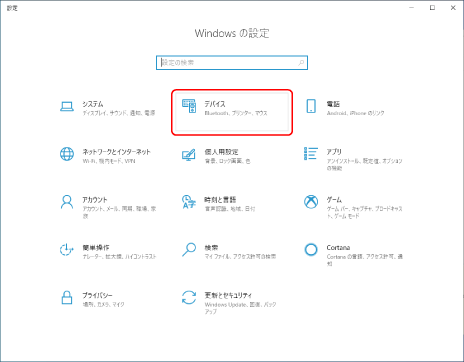
3
[プリンターとスキャナー]をクリック
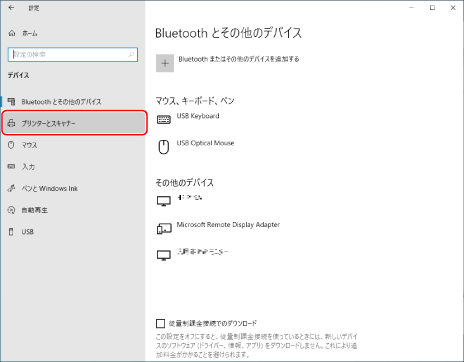
4
設定するデバイスを選択 → [管理]をクリック
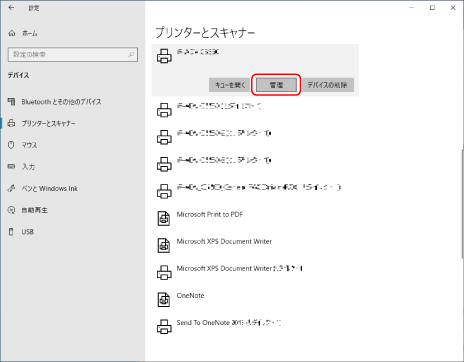
5
[デバイスの管理]で、[プリンターのプロパティ]をクリック
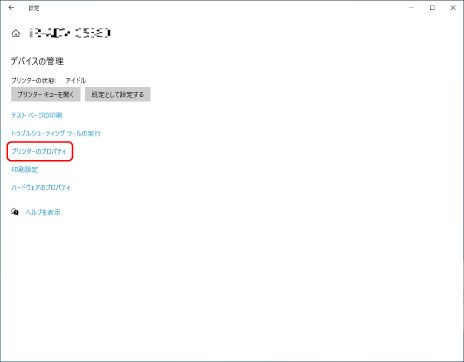
6
[デバイスの設定]シートを表示
7
[その他の設定] [内部スプール処理]で、[ホスト側での処理を無効にする]を選択
[内部スプール処理]で、[ホスト側での処理を無効にする]を選択
 [内部スプール処理]で、[ホスト側での処理を無効にする]を選択
[内部スプール処理]で、[ホスト側での処理を無効にする]を選択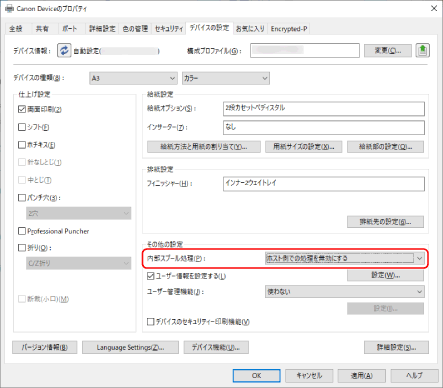
[内部スプール処理] [ホスト側での処理を無効にする]を選択すると、[出力方法]で[編集+プレビュー]を選択できなくなり、複数ファイルを結合して印刷する機能などは使用できません。
[ホスト側での処理を無効にする]を選択すると、[出力方法]で[編集+プレビュー]を選択できなくなり、複数ファイルを結合して印刷する機能などは使用できません。
 [ホスト側での処理を無効にする]を選択すると、[出力方法]で[編集+プレビュー]を選択できなくなり、複数ファイルを結合して印刷する機能などは使用できません。
[ホスト側での処理を無効にする]を選択すると、[出力方法]で[編集+プレビュー]を選択できなくなり、複数ファイルを結合して印刷する機能などは使用できません。PostScriptコードの出力許可を設定する
Generic Plus PS3ドライバーを使用している場合は、アプリケーションからのPostScriptコード出力を許可する設定を、[する]に設定してください。
1
Windowsの[ スタート]
スタート] [
[ 設定]をクリック
設定]をクリック
 スタート]
スタート] [
[ 設定]をクリック
設定]をクリック2
[デバイス]をクリック
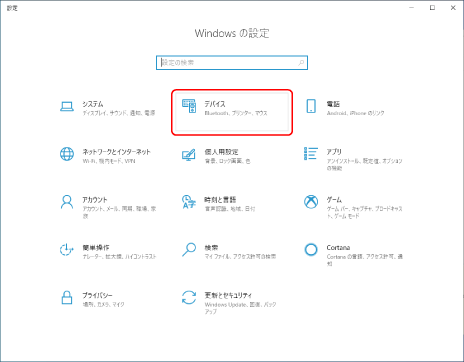
3
[プリンターとスキャナー]をクリック
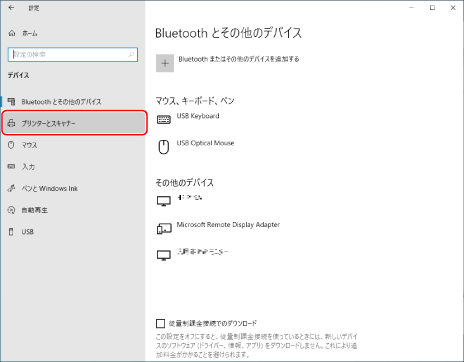
4
設定するデバイスを選択 → [管理]をクリック
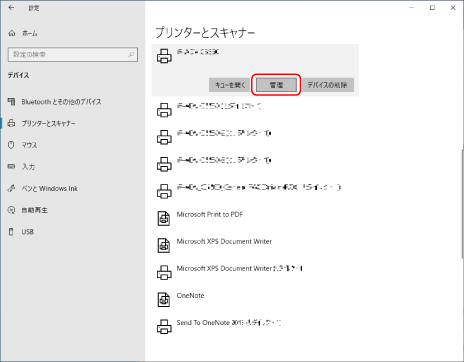
5
[デバイスの管理]で、[プリンターのプロパティ]をクリック
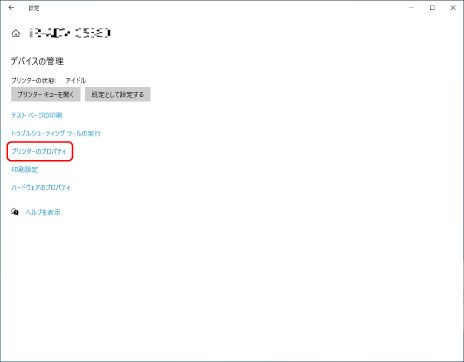
6
[デバイスの設定]シートを表示
7
[その他の設定] [アプリケーションからのPS出力]で、[する]を選択
[アプリケーションからのPS出力]で、[する]を選択
 [アプリケーションからのPS出力]で、[する]を選択
[アプリケーションからのPS出力]で、[する]を選択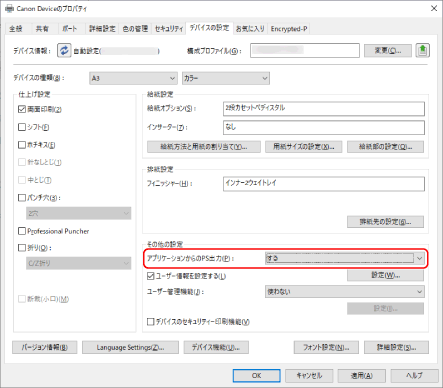
メモ
このQ&Aでは、Windows 10を例にして説明しています。